
Πίνακας περιεχομένων:
- Συγγραφέας John Day [email protected].
- Public 2024-01-30 08:35.
- Τελευταία τροποποίηση 2025-01-23 14:39.
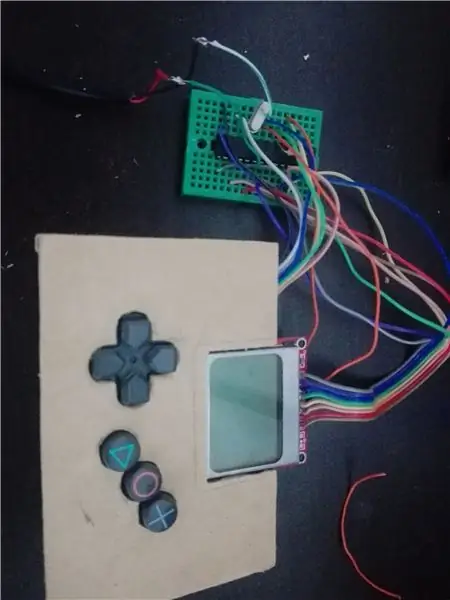

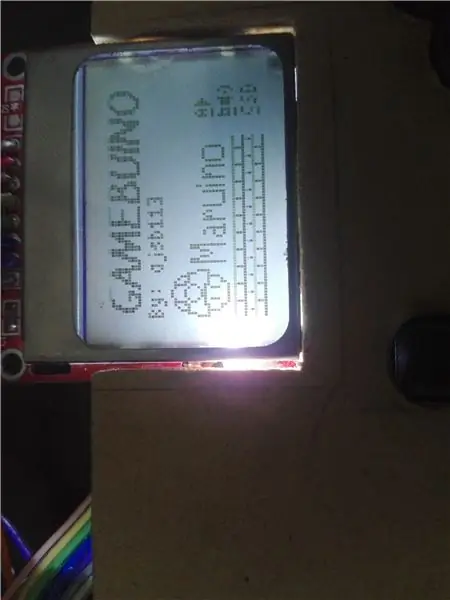
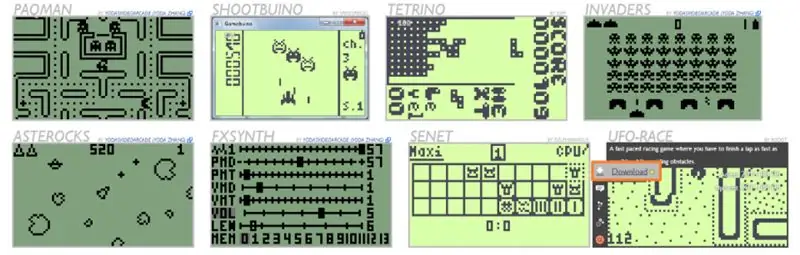
en este instructible quiero compartir con ustedes como armar su propio gamebuino con un bojo costo, y con materiales fácil de conseguir si estas familiarizado con el mundo de arduino.
gamebuino.com/
Βήμα 1: Lista De Materiales
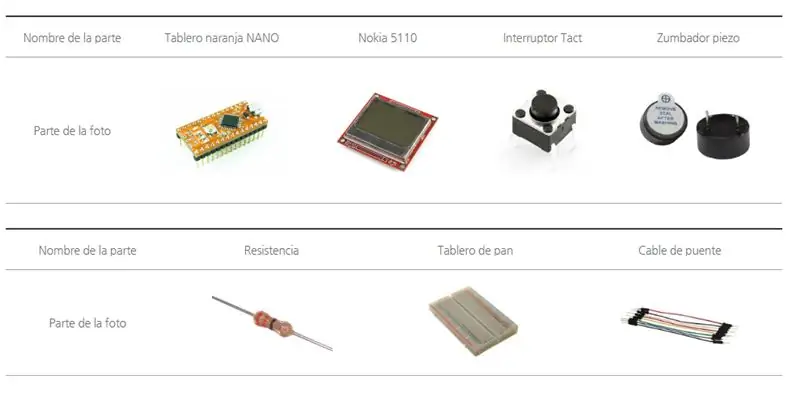
*Arduino uno R3 ή ισοδύναμο
*pantalla LCD Nokia 5110
*πρωτοπόρο
*pulsadores (7)
*καλώδια από το πιο ποιοτικό διαμέτρημα, αλλά διευκολύνουν τη χειραγώγηση
*zumbador activo o parlante pequeño
*powerbank ή μπαταρία ισοδυναμεί με 5v dc
Opcionales para arduino en protoboard
Microcontrolador Atmega 328P
oscilador de cristal 16.000 mhz
resitencia de 10Kohm
Herramientas: soldador de estaño, estaño, alicates, pinzas pelacables.
Βήμα 2: Diagramas De Conexiones Arduino Y Lcd

Pines pantalla LCD nokia arduino uno o nano
1. RST A02. CS ή CE A1
3. DC A2
4. DIN 11
5. CLK 13
6. VCC 3.3V
7. LIGHT 5v o διακόπτης
8. GND GND
Βήμα 3: Diagrama De Conexiones Con Los Pulsadores
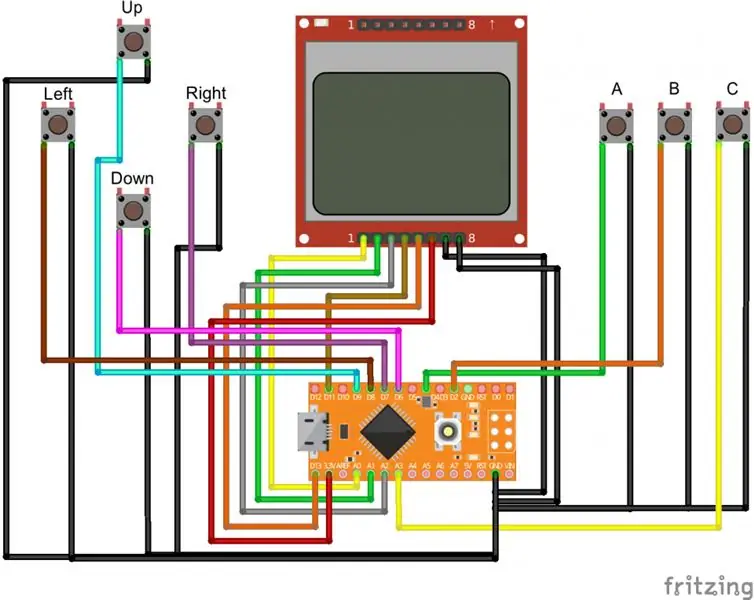
Pines del ardino
boton arriba D9
boton derecha D7
boton abajo D6
boton izquierda D8
boton A D4
boton B D2
boton C A3
Βήμα 4: Conexion Del Parlante
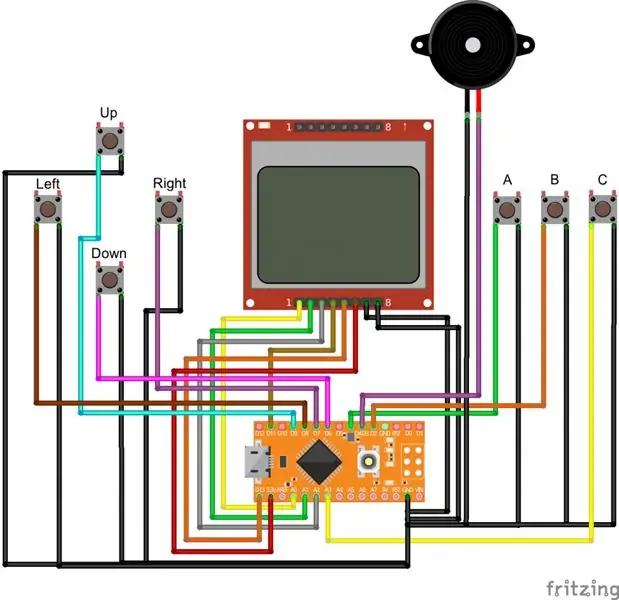
Pin Digital 3 de arduino y GND
Βήμα 5: Cargar Libreria Y Primer Juego En Nuestra Consola
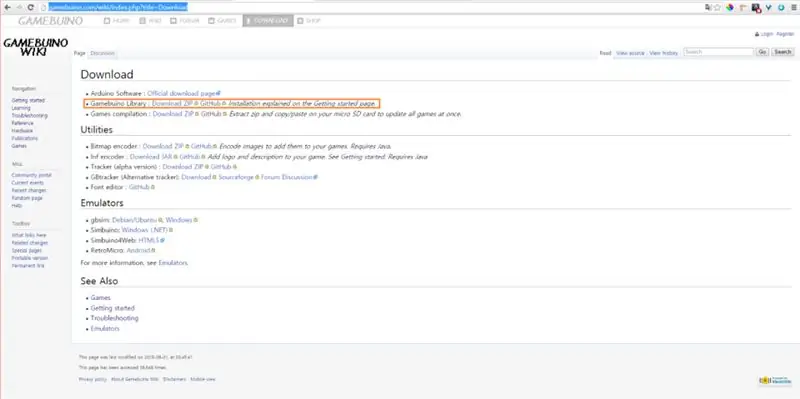
Luego de descargar la libreria la incluimos a el software de arduino> Programa> incluir libreria> añadir libreria ZIP
luego de esto vamos a> archivo> ejemplos> gamebuino> intermediate> pong (o el que ustedes quieran cargar esto es solo para ensayar que todo esta funcionando bien
Βήμα 6: Instalar Los Juegos
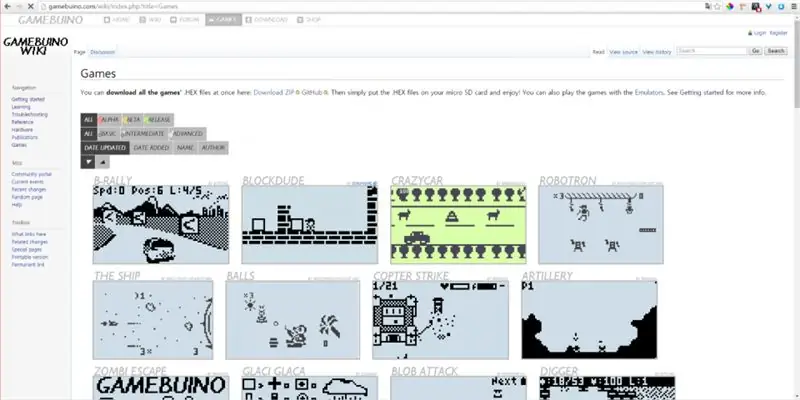
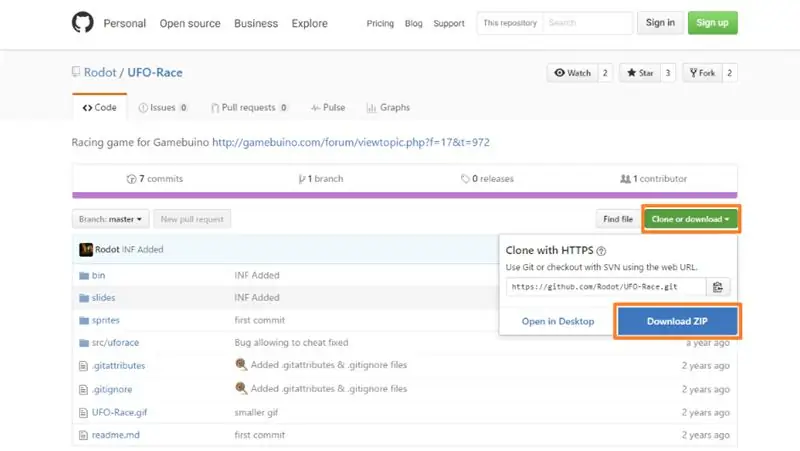
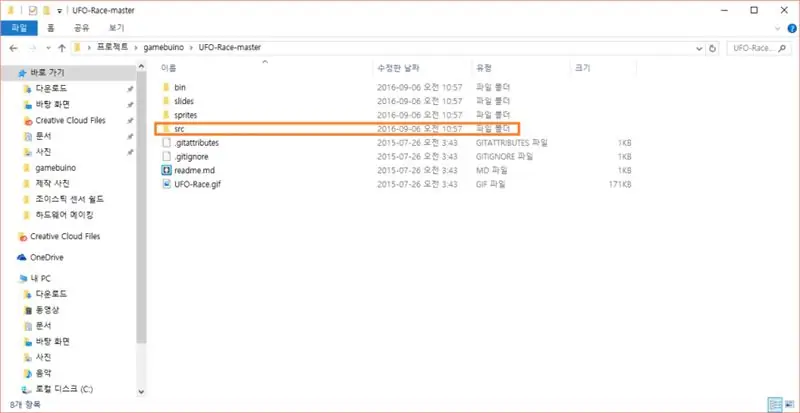
Hay que tener en cuenta que algunos juegos de la pagina de gamebuino
gamebuino.com/wiki/index.php?title=Download… no tienen los archivos ino necsarios para esta praktica pero podemos usar aquellos solo si agregamos uns Memoria micro sd o sd a nuestro gamebuino, por el momento solo disfrutaremos lo que si podemos cargar a nuestro arduino directamente por el software.
Primero que todo descargamos algun juego que nos guste, descargara un archivo.zip que debemos descomprimir en alguna carpeta de nuestro computador, luego de esto debemos de buscar y seleccionar los archivos de la carpeta SCR o en su defecto buscar los quego digose los de seleccionarlos y con el software de arduino abierto los arrastramos al programa y los soltamos deben de aparecernos como lo muestran las imagenes, ya solo queda compilarlos y subirlos a la placa.
juegos que funcionan con arduino gamebuino sin memoria SD
μεγάλο μαύρο κουτί
quainator.com/6lb7
Χτύπημα χαλκού
quainator.com/6lnR
Μπανγκ Μπανγκ
quainator.com/6m10
ανακατέψτε το τσοκ
quainator.com/6mCE
Maruino (una version de super mario)
quainator.com/6mJ8
Συνιστάται:
Como Hacer Una Mood Lamp (proyecto Uvg): 5 βήματα (με εικόνες)

Como Hacer Una Mood Lamp (proyecto Uvg): Είναι μια λυχνία διάθεσης που λειτουργεί ως βάση για τον αισθητήρα DHT11 και 3 δυνατότητες. tiene 2 modos: el primero el color cambia con los potenciómetros, y el segundo cambia a base de las lecturas del sensor DHT11
Como Hacer Pista De Carbón En Una Hoja: 5 Βήματα

Como Hacer Pista De Carbón En Una Hoja: Este es un proyecto muy educationativo para los ni ñ os que les guste la electr ó nica, es perfecto para despertar una curiosidad dentro de ellos
Como Cambiar La Pasta Térmica a Una Tarjeta Gráfica EVGA 8400 Gs: 7 Βήματα

Como Cambiar La Pasta Térmica a Una Tarjeta Gráfica EVGA 8400 Gs: Εκπαιδεύω απλώς το aprender á s a como remplazar la pasta T é rmica vieja de tu tarjeta gr á fica EVGA 8400 Gs. Esto te servir á para mejorar el rendimiento de la tarjeta gr á fica ya que si esta tiene una pasta T é
¿Cómo Diseñar Un Programa Que Permita Graficar Un Trapecio a Través De Una Función;: 8 Βήματα

¿Cómo Diseñar Un Programa Que Permita Graficar Un Trapecio a Través De Una Función;: Este programa es una tarea que me dejaron en mi clase final de Tecnolog í a, en el grado 11. El prop ó sito era lograr crear, por medio del uso de Python y sus librer í as, un programa que me allowiera traficar un trapecio a partir d
Como Usar Un WII Pro Controller Con Una Switch -hackeada .: 4 Βήματα
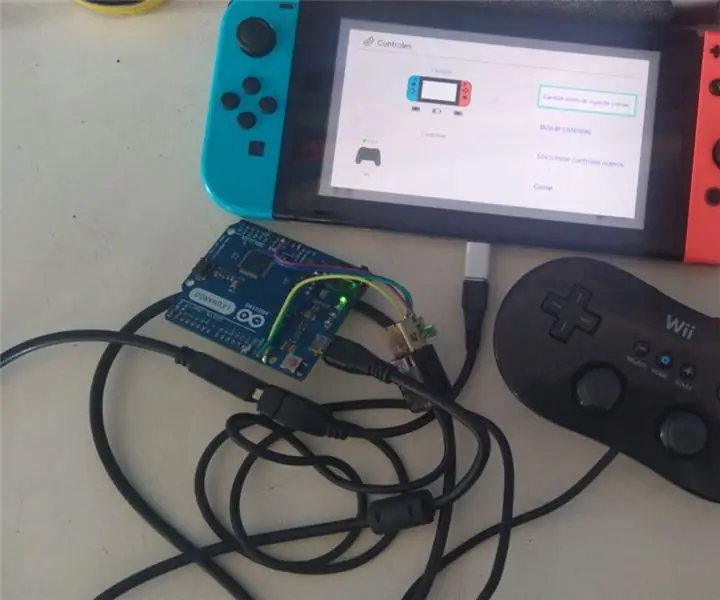
Como Usar Un WII Pro Controller Con Una Switch -hackeada .: Como usar un WII Pro Controller con una switch -hackeada.Contexto: estoy en cuarentena, no tengo 8bitdo y no puedo hacer el gasto en este momento y queríamos jugar Mario kart con más jugadores.Antecedentes: sabía que había una opción para jugar con
